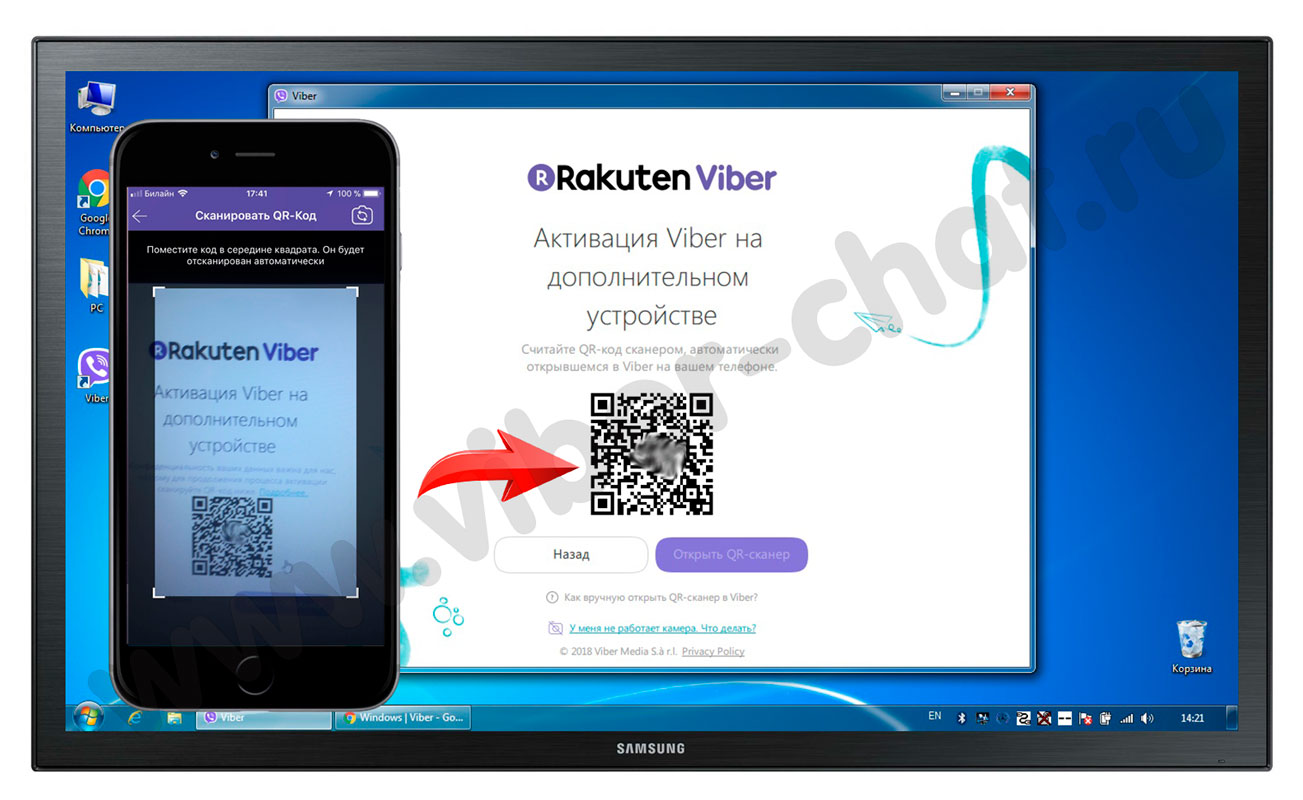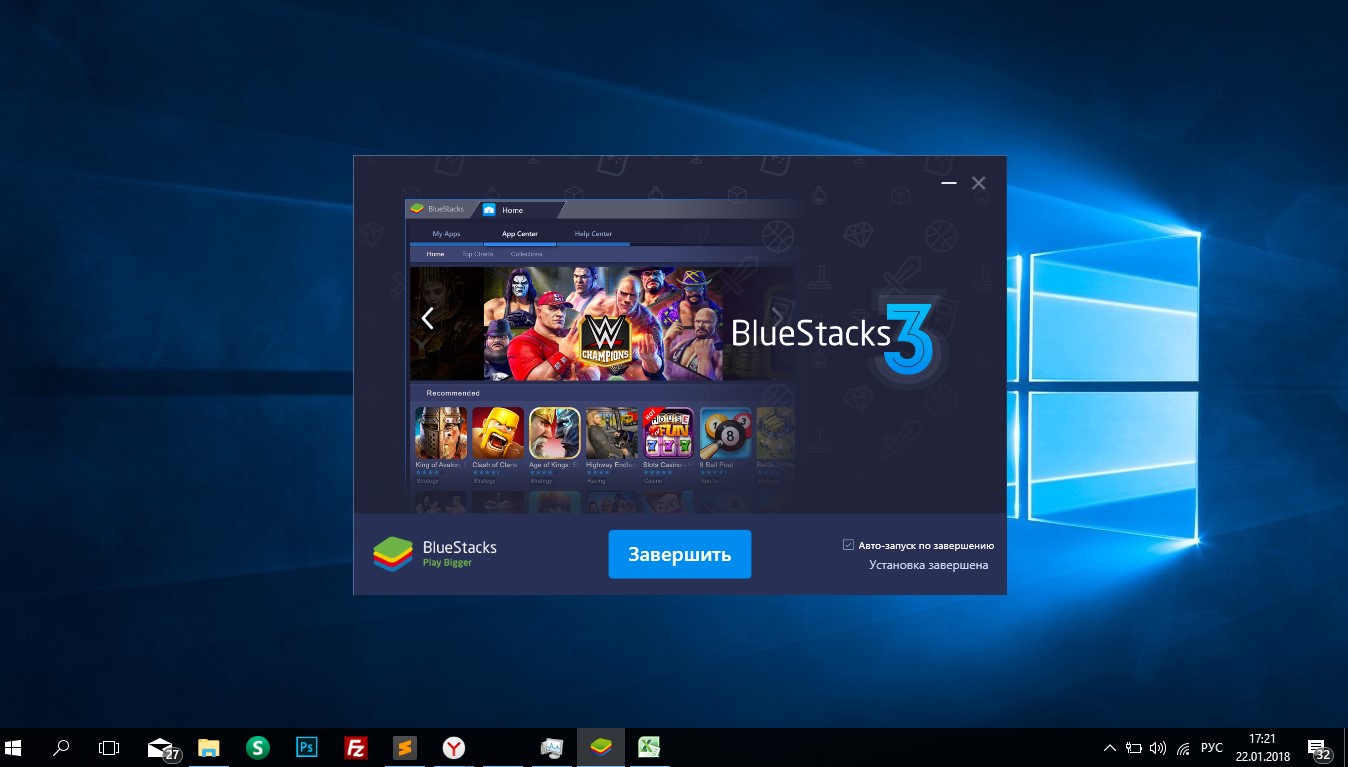Оглавление:
Для того чтобы постоянно находиться на связи с родными и близкими, люди используют различные мессенджеры. Такие программы гораздо удобнее СМС и ММС, ведь они бесплатные, а также позволяют быстро и удобно отправлять фотографии, видео, музыку и стикеры.

Одним из популярнейших приложений для переписок является Viber (Вайбер). Многие имеют установленный на смартфоне мессенджер, ведь его можно легко скачать из магазина приложений.
При этом, мало кто имеет Вайбер на компьютере, а ведь это очень удобно и позволяет переписываться с людьми, когда телефон выключен или заряжается. Чтобы скачать и установить Вайбер на компьютер, понадобится инструкция и несколько минут свободного времени. Ниже подробно описано, как можно инсталлировать программу на ПК.
Как загрузить Viber на компьютер?
Для начала нужно скачать мессенджер на ПК. Установить Вибер на компьютер бесплатно можно при помощи официального сайта Viber:
На странице сразу бросаются в глаза две кнопки: «Скачать для Windows» и «Скачать для Mac».
Обладатели компьютера на операционной системе Windows выбирают первую кнопку. После нажатия начинается загрузка файла.
Далее следует открыть скачанный файл под названием «ViberSetup.exe».
На рабочем столе появляется окно под названием Viber. В окне находится кнопка «Установить», нажмите ее для загрузки программы.
Начинается установка, прогресс при этом отображается в процентах на рабочем столе. Сам процесс может занять 1-2 минуты.
После установки появляется новое окно. Далее процесс будет отличаться в зависимости от того, есть ли Вибер на смартфоне.
Если на телефоне уже есть Viber
Если у вас уже имеется Вибер на смартфоне, нужно нажать кнопку «Да». После этого мессенджер предложит выбрать страну и ввести номер телефона.
Если вы используете больше одного номера, то указывать надо тот номер, к которому привязано мобильное приложение. После этого нажмите кнопку «Продолжить».
Далее на экране появится QR-код, а на смартфоне откроется мессенджер, который предложит автоматически отсканировать код. Для этого нужно навести камеру на экран ПК
Если в данный момент у вас нет возможности использовать камеру для сканирования, идентифицировать номер можно при помощи смс с кодом активации, которое придет на привязанный номер телефона.
После этого программа на ПК предложит синхронизировать историю чатов и переписок. Для этого откройте мессенджер на смартфоне и разрешите синхронизацию сообщений.
Все контакты и переписки появятся в окне, а на рабочем столе вы увидите ярлык. Теперь приложение установлено и полностью готово к использованию. Для удобства его можно закрепить на панели задач.
Компьютерная программа точно так же позволяет пользователям обмениваться сообщениями, файлами и документами, аудио- и видеозаписями, отправлять различные смайлы и забавные стикеры.
Кроме того, Вибер предлагает к использованию функцию «Скрытые чаты», которая защищает выбранные пользователем переписки при помощи пин-кода.
Если на телефоне еще нет Viber
Если у вас на смартфоне не установлен Вайбер, то программа предложит скачать мессенджер при помощи AppStore (для обладателей iPhone с операционной системой iOS) или Google Play (для тех, у кого смартфон на операционной системе Android).
По следующим ссылкам можно прочитать подробную инструкцию по установке Вайбер:
Или перейти на официальный сайт магазина нужной ОС:
- на Windows Phone;
- на Android;
- на iOS;
После загрузки приложения на телефон необходимо создать и активировать аккаунт при помощи номера мобильного телефона, а потом следует выполнять все рекомендации из предыдущего пункта, чтобы установить Вайбер на ПК.
Установить Viber на компьютер без предварительной установки мобильного приложения сложно, ведь создать новый аккаунт можно только при условии наличия мобильной версии.
Обойти эту особенность можно при помощи эмулятора операционной системы Android.
На сайте Bluestacks необходимо скачать эмулятор на ПК. После этого Вибер нужно загрузить в магазине Google Play.
Теперь приложение будет вести себя на ПК точно так же, как вело бы себя на смартфоне. С использованием эмулятора вы легко сможете создать аккаунт, не прибегая к установке Вибер на телефон.
Единственным минусом такого способа является то, что контакты не загрузятся в приложение автоматически, их придется вводить вручную в вашем профиле Google.
Если же у вас нет смартфона, тогда можно попросить его на несколько минут у друга, вставить свою сим-карту и создать учетную запись. Устанавливать Вайбер на ПК нужно будет сразу, или же позже попросить телефон еще раз, чтобы иметь возможность получить сообщение с кодом активации.